Screenpresso je považován za jeden z oblíbených nástrojů pro snímání obrazovky. Je to užitečné pro uživatele, kteří chtějí zachytit obrazovky mnoha způsoby. Pokud tedy chcete vědět, jak užitečný program je, přijďte na tuto recenzi. Dozvíte se o každém důležitém detailu, který potřebujete Screenpresso. V tomto příspěvku je také zahrnuta nejlepší alternativa k programu. Nenechte si ujít příležitost přečíst si tento informativní obsah.
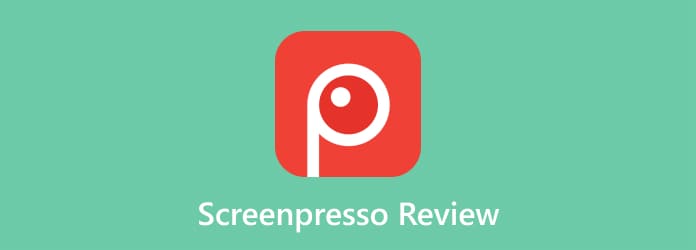
Část 1. Co je Screenpresso
Screenpresso je software pro snímání obrazovky dostupný na počítačích se systémem Windows. S pomocí tohoto offline programu můžete pořídit snímek obrazovky různými způsoby. Můžete zachytit obrazovku, okno, jakoukoli oblast obrazovky a celou obrazovku. Pokud tedy plánujete pořídit snímek obrazovky, můžete Screenpresso použít jako svůj hlavní nástroj. Kromě toho existuje více věcí, které můžete dělat, když používáte Screenpresso. Kromě snímání obrazovky nabízí nástroj také funkci nahrávání obrazovky. Díky této skvělé funkci můžete pohodlně nahrávat obrazovku počítače. Můžete nahrávat vlogy, videa a další. Screenpresso také nabízí základní editační nástroj, který můžete použít pro vylepšení pořízených snímků. Díky tomu si můžete zkusit stáhnout Screenpresso a zobrazit všechny jeho možnosti.

Část 2. Funkce Screenpresso
Software Screenpresso může poskytovat různé funkce, které si můžete užít. Může to být snímání obrazovky, nahrávání, úpravy a další. Pokud se tedy chcete dozvědět více o podrobném vysvětlení každé funkce, doporučujeme vám přečíst si obsah níže.
Funkce snímání obrazovky

Jednou z hlavních funkcí Screenpressa je funkce snímání obrazovky. Pomocí tohoto softwaru ke stažení můžete na svém počítači pořídit snímek obrazovky. Existují také různé způsoby, jak zachytit obrazovku počítače. Můžete zachytit vybranou oblast, celou obrazovku a další. Kromě toho je Screenpresso také schopen pořídit snímek obrazovky rolovacího okna. Pomocí této funkce můžete zachytit obrazovku/okno při rolování. A co víc, proces snímání je jednodušší, než si představujete. Vše, co potřebujete, je vybrat preferovaný proces snímání a začít pořizovat snímek obrazovky.
Funkce Screen Recorder

Screenpresso je vynikající nástroj pro zachycení obrazovky. Dokonce nabízí snadný postup snímání. Ale to není jediná schopnost softwaru. Další funkcí, kterou můžete najít při používání Screenpresso, je funkce nahrávání obrazovky nebo nahrávání videa. Pomocí této funkce můžete efektivně a efektivně nahrávat obrazovku počítače. Můžete dokonce nahrávat video, vlogy, webináře a další. Navíc se na tento software můžete spolehnout, pokud chcete nahrávat obrazovku pro vytváření výukových programů.
Základní nástroje pro úpravy

Po zachycení obrazovky počítače jsou chvíle, kdy potřebujete přidat nějaké efekty nebo upravit soubor. Může k tomu dojít, zejména pokud chcete něco sdělit pomocí zachycené obrazovky. Pokud je tomu tak, Screenpresso vám s tím stále může pomoci. Offline program je schopen poskytnout základní editační nástroj, který můžete použít na pořízených snímcích. Můžete oříznout, vyjmout, změnit velikost a další. Kromě toho můžete přidávat text, tvary, bubliny s textem, kreslit elipsu a další. Pokud tedy chcete na snímek obrazovky vložit různé prvky, možná vás Screenpresso může vést pomocí svých nástrojů pro úpravy. Pamatujte však, že software nemůže poskytovat žádné pokročilé nástroje pro úpravy. Pokud chcete soubor více vylepšit, je lepší použít pokročilý software pro úpravu videa a obrázků.
Přehrávač médií Screenpresso

Software má také vestavěný přehrávač médií. S pomocí tohoto přehrávače můžete přehrávat nahrané video při použití Screenpresso. Kromě toho můžete uchovávat a ukládat nahrané video nebo obrazovku ve dvou formátech souborů. Nahraný soubor můžete získat ve formátu MP4 nebo GIF. Před přístupem k přehrávači médií však musíte udělat jednu věc. Po nahrání videa vás program požádá o stažení dalšího softwaru pro přehrávání videa. Další věc, kterou můžete v tomto přehrávači médií udělat, je umožnit vám upravovat metadata videa. Můžete přidat název, interpreta a kapitoly. Díky tomu můžete prokázat, že nahrané video je vaše.
Část 3. Ceny Screenpresso
Screenpresso je zdarma. Můžete pořídit snímek obrazovky a zaznamenat obrazovku, aniž byste měli nějaké plány. Můžete získat všechny jeho funkce, jako je zachycení, nahrávání a úpravy. Tento software již stačí pro provádění jednoduchých úkolů. Kromě toho má Screenpresso také verzi Pro, což je Screenpresso Pro. Tento software má aktivační klíč, který musíte zaplatit, abyste získali licenci. Verze Screenpresso Pro stojí $32,82 na uživatele.
Část 4. Co se nám na Screenpressu líbí
Jednoduché uživatelské rozhraní
Hodnocení:
Používání Screenpresso je příliš snadné. S jeho přímočarým uživatelským rozhraním můžete zachytit obrazovku počítače bez jakýchkoli potíží. Můžete dokonce zachytit oblast celé obrazovky pouhými několika kliknutími.
Snadno použitelné funkce úprav
Hodnocení:
Co se nám na offline programu líbí, jsou jeho srozumitelné editační funkce. Po zachycení obrazovky vás nástroj uvede do fáze úprav. Soubor můžete vylepšit oříznutím, změnou velikosti, přidáním tvarů, textu a dalšími. V těchto funkcích můžete dokonce snadno procházet, takže jsou vhodnější pro nové uživatele.
Schopnost nahrávat
Hodnocení:
Přestože hlavní funkcí Screenpressa je zachycení obrazovky, je také schopen nahrát video nebo vytvořit nějaké tutoriály. Díky této funkci budou někteří uživatelé přesvědčeni, že tento nástroj používají pro účely snímání a záznamu.
Podpora rolovacího okna
Hodnocení:
Screenpresso je ideální pro zachycení regionu a celé obrazovky počítače. Ale to je společné pro každý program pro snímání obrazovky. Co je na Screenpressu nejlepší, je jeho schopnost zachytit rolující okna. Pokud tedy chcete pořídit snímek obrazovky příběhu nebo jakéhokoli obsahu, můžete použít Screenpresso.
Část 5. Co se nám na Screenpressu nelíbí
Omezené nástroje pro úpravy
Po zachycení obrazovky vám nástroj umožní pokračovat v procesu úprav. Nástroje pro úpravy jsou však omezené, a proto jsou pro uživatele nepohodlné. Je schopen pouze ořezávat, měnit velikost, přidávat tvary, text a elipsy. Pokud chcete používat některé pokročilé funkce, jako je úprava barev, filtr, kompresor a další, je nejlepší použít jiný program s pokročilými editačními nástroji.
Problém s kompatibilitou
Screenpresso je funkční pouze na počítačích se systémem Windows. Pokud používáte Mac, bohužel, ale neexistuje žádné Screenpresso pro Mac.
Část 6. Konečný verdikt
Screenpresso je efektivní nástroj pro snímání obrazovky na počítačích se systémem Windows. Umožňuje vám nahrávat a snímat obrazovky počítače volně a snadno. Kromě toho má software základní nástroje pro úpravy, které vám mohou pomoci vylepšit zachycené soubory. Pokud je vaším hlavním cílem pořídit screenshot různými způsoby, je snadné říci, že Screenpresso patří mezi nejspolehlivější programy.
Část 7. Screenpresso Alternativa
Pokud hledáte alternativu k Screenpresso, můžete použít Screen Recorder. Může nabídnout více možností snímání obrazovky, díky čemuž je lepší než Screenpresso. Můžete zachytit celou obrazovku, oblast a okno a můžete zachytit rolující okna. Navíc se na tento program můžete spolehnout i pro procedury nahrávání obrazovky. Na rozdíl od Screenpresso může software nahrávat různý obsah, jako jsou videa, návody, webináře, hraní her a další. Dokáže dokonce zachytit a zaznamenat obrazovku z mobilních telefonů, takže je to pohodlnější. Navíc je to dostupnější program, protože je ke stažení na operačních systémech Windows i Mac. Pokud tedy chcete získat dobrý zážitek ze snímání a nahrávání, zkuste si stáhnout Screen Recorder.
Stažení zdarma
Pro Windows
Bezpečné stahování
Stažení zdarma
pro macOS
Bezpečné stahování
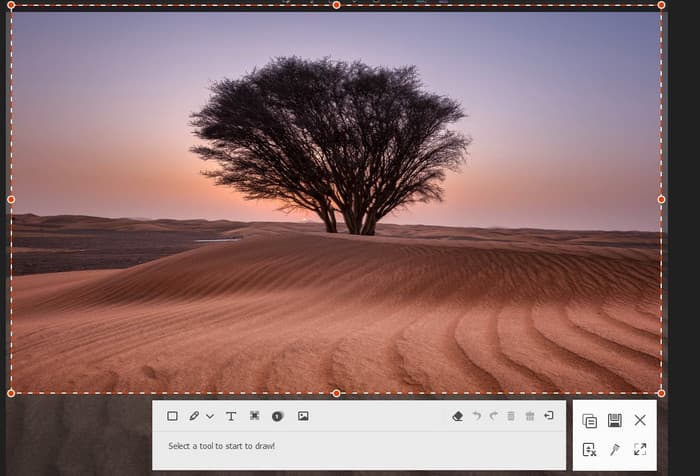
| Program | Uživatel | Přístupnost | Zachytit/nahrát obrazovku telefonu | Záznam hry | Rozhraní | Funkce |
| Screenpresso | Začátečníci | Okna | Ne | Ne | Snadný | Zachytit obrazovku Nahrát video |
| Screen Recorder | Začátečníci | Windows, Mac | Ano | Ano | Snadný | Zachytit obrazovku Záznam obrazovky počítače, videa, hraní her atd. |
Část 8. Nejčastější dotazy týkající se Screenpresso Review
-
Je Screenpresso dobré?
Ano to je. Screenpresso dokáže zachytit vaši obrazovku různými způsoby. Můžete nahrávat celou obrazovku a oblast. Je také spolehlivý pro nahrávání obrazovky počítače, zejména videa. Tuto funkci můžete dokonce použít pro vytváření výukových programů.
-
Je Screenpresso k dispozici pro Mac?
Bohužel ne. Screenpresso je přístupné pouze počítačům se systémem Windows. S tím, pokud chcete používat software pro snímání obrazovky na Macu, použijte Screen Recorder. Tento program vám pomůže pořídit snímek obrazovky na vašem Macu efektivně a rychle.
-
Nahrává Screenpresso zvuk?
Je to smutné, ale ne. Může nahrávat pouze video se zvukem. Ale pokud chcete nahrávat pouze zvuk, nemůžete to udělat.
-
Jak zastavit nahrávání Screenpresso?
Pokud chcete zastavit nahrávání obrazovky pomocí programu Screenpresso, stačí kliknout na klávesu PrintScreen. Po kliknutí si již můžete prohlédnout svou nahranou obrazovku.
-
Jak používat Screenpresso?
Stáhněte si a nainstalujte Screenpresso do počítače. Po dokončení klikněte na logo Screenpresso ze skryté ikony. Poté klikněte na možnost Fotoaparát nebo Záznam a zachyťte a nahrajte obrazovku počítače. Po dokončení procesu můžete soubor uložit nebo upravit pomocí základních nástrojů pro úpravy.
-
Je Screenpresso bezpečné?
Určitě ano. Když používáte Screenpresso, můžete snímat a nahrávat obrazovku, jak chcete. Software nebude sdílet vaše soubory a zajistí, že odstraní všechny soubory, které jste smazali.
Zabalení
Pro zachycení obrazovky můžete použít Screenpresso. Nejlepší je tedy přečíst si tuto recenzi, abyste se o programu dozvěděli více. Tento článek poskytne všechny podrobnosti, které potřebujete, pokud jde o zachycení a nahrávání obrazovky. Také, pokud chcete jiný software, který nabízí lepší výkon než Screenpresso, použijte Screen Recorder. Může nabídnout více možností snímání a umožní vám zaznamenat vše na obrazovce.
Více od Blu-ray Master
- [Vyřešeno] Nejlepší 4 způsoby, jak pořídit snímek části obrazovky ve Windows/Mac
- Jak pořídit úplný nebo částečný snímek obrazovky v Minecraftu [2024]
- [Vyřešeno] Jak mohu zdarma pořídit snímek obrazovky na Facebooku
- Kompletní průvodce pořizováním snímků obrazovky a živých fotografií ve FaceTime
- Top 6 způsobů, jak screenshot Snapchat na iPhone a Android
- Jak opravit chybu, kterou nelze uložit snímek obrazovky v systému Mac


